クイックアンサー:
さまざまな方法がありますが、Facebookの動画を携帯電話にダウンロードする最も簡単な方法は、SnapSaveのようなオンラインビデオダウンローダーを使用することです:
1. Facebookから動画のURLをコピーします。
2. SnapSaveに移動し、動画を貼り付けます。
3. ダウンロードをクリックし、ダウンロードオプションを選択します。
Facebookの動画を携帯電話に保存する方法が知りたい場合は、正しい場所に来ています。コンピューターで行うのと同じく、Facebookの動画をダウンロードすることは、Androidの携帯電話やiPhoneを使用している場合でも困難なく携帯電話に保存する方法を知ることができます。
目次
どのソフトウェアも使用せずにFacebookのビデオを携帯電話に保存する方法
サポート:AndroidとiPhone
Androidの携帯電話またはiPhoneにFacebookのビデオを保存したい場合、SnapSaveのオンラインFacebookビデオダウンローダーを使用して、Facebookからビデオをダウンロードすることができます。AndroidでFacebookのビデオを保存する方法またはオンラインでFacebookのビデオをダウンロードする方法を知りたい場合、URLを使用して無料で携帯電話にFacebookのビデオをダウンロードすることができます。ソフトウェアやiPhoneにアプリなしでFacebookのビデオをダウンロードする方法を知りたい場合、これが最良の選択です。
ノート: iOS 12以前を使用している場合は、ウェブサイトとDocumentsアプリの両方が必要です。一方、iOS 13以降を使用している場合は、Androidの携帯電話と同様に、オンラインのFacebookビデオダウンローダーを使用してFacebookからビデオを直接携帯電話に保存することもできます。
Facebookのビデオを携帯電話に保存するには:
ステップ1. Facebookアプリに移動して、ダウンロードしたいビデオを見つけます。
ステップ2. 動画の上にある3つの点をクリックするか、共有ボタンをクリックし、リンクをコピーを選択します。
ステップ3. 携帯電話でブラウザを開き、snapsave.appにアクセスします。
ステップ4. 動画のURLをURLフィールドに貼り付け、ダウンロードをタップします。
ステップ5. Facebookビデオを保存するために、ダウンロードオプションをタップしてください。
ブラウザ(Android)の「ダウンロード」フォルダまたはFilesアプリ(iPhone)の「ダウンロード」フォルダから、ダウンロードしたFacebookのビデオを確認できます。
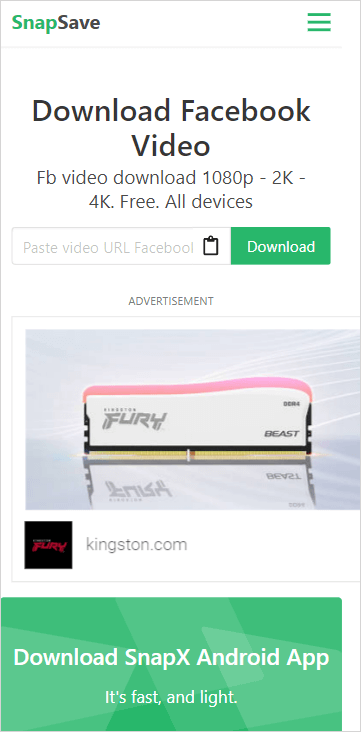
Facebookのビデオを直接携帯ギャラリーに保存する方法
サポート: Android
上記のように、オンラインのFacebookビデオダウンロードサービスを使用すると、Facebookビデオを携帯のダウンロードフォルダに保存します。一方、Facebookのビデオを携帯のギャラリーに保存したい場合は、Facebookダウンローダーアプリが必要です。
Android用のSave Masterアプリは、簡単にFacebookの動画をダウンロードして携帯ギャラリーに保存するのに役立つアプリです。Facebookだけでなく、Instagram、Twitter、TikTokなど他のプラットフォームからも動画のダウンロードをサポートしています。
Facebookの動画を携帯のギャラリーに保存するには:
ステップ1. Google Playにアクセスして、Save Masterアプリを携帯電話にダウンロードしてインストールします。
ステップ2. Facebookに移動して、ビデオリンクをコピーします。
ステップ3. Save Masterを開き、PASTE LINKをクリックします。
ステップ4. ダウンロードをタップし、ビデオのダウンロードが開始されます。進捗状況は通知センターで確認できます。(通知センターを展開するには、画面上部から下にスワイプします。)
ステップ5. Facebookのビデオを確認するために、携帯電話のギャラリーアプリに移動します。
詳細については、Howtosolveitのビデオチュートリアルもご覧いただけます。
コンピュータを使用してFacebookのビデオを携帯電話に保存する方法
サポート: Android
モバイルデバイスにFacebookの動画をダウンロードするだけなら、デスクトップアプリを使用する必要はないことを知っています。しかし、複数のビデオを一度にダウンロードしたり、さまざまなサイトからオンラインビデオをコンピュータにダウンロードする必要がある場合は、SurFast Video Downloaderのようなプロフェッショナルなビデオダウンローダーを使用することが最良の選択です。以下の機能があります:
- YouTube、TikTok、Facebook、Twitterから動画をダウンロード
- YouTube、SoundCloudなどからオーディオや音楽をダウンロード
- オンラインの動画を一括でダウンロード
- ローカルの動画をMP3に変換
直接的にFacebookのビデオを携帯電話に保存することはできませんが、コンピュータにFacebookのビデオをダウンロードしてからUSBケーブルを介してコンピュータから携帯電話にビデオをコピーすることができます。それはFacebookのビデオをHDで保存したり、他の品質レベルで保存することができます。
Facebookのビデオを携帯電話に保存するには:
ステップ1. SurFast Video Downloaderを起動し、ビデオリンクを貼り付けます。その後、プログラムがビデオを自動的に読み込むのを待ちます。

ステップ2. 好みのダウンロードオプションを選択し、ダウンロードをクリックしてFacebookのビデオをコンピュータにダウンロードします。

ステップ3. ビデオのダウンロードが完了するのを待ちます。

ステップ4. 電話をコンピュータに接続し、ビデオを手動で電話の内部ストレージにコピーします。
Facebookから複数のビデオをダウンロードするか、FacebookをMP3に変換する場合、SurFast Video Downloaderのようなツールを使用するのが最適です。
FacebookのビデオをiPhoneのカメラロールに保存する方法
サポート対象:iPhone(iOS 13以降)
iOSを搭載したスマートフォンにFacebookからビデオをダウンロードしてカメラロールに保存するのも簡単です。iOS向けのビデオダウンローダーアプリはありませんが、iOSと互換性のあるオンラインのFacebookビデオダウンロードサイトがあります。
このようなオンラインサービスを使用すると、FacebookのビデオをiPhoneのカメラロールに間接的に保存できます。ビデオをFacebookからiPhoneのダウンロードフォルダにダウンロードし、それからビデオを写真アプリに移動する方法です。しかし、それは無料でFacebookのビデオをダウンロードすることができ、URLからFacebookのビデオを直接ダウンロードすることもできます。
SnapSaveを試すことができます。
FacebookのビデオをiPhoneのカメラロールに保存するには:
ステップ1. ビデオのURLをコピーします。
ステップ2. Safariを開き、snapsave.appを訪れます。
ステップ3. Facebookのビデオをダウンロードするために、ビデオリンクを貼り付けてください。
ステップ4. ファイル > ダウンロードに移動して、ビデオを見つけてクリックします。その後、ビデオを保存を選択して、FacebookのビデオをiPhoneのカメラロールに保存します。

詳細な手順やiOS 12以前のiPhoneでFacebookのビデオをカメラロールに保存する手順については、FacebookのビデオをiPhoneのカメラロールに保存する方法のガイドを参照してください。
Facebookから動画を携帯電話にダウンロードする方法:FAQ
Facebookからビデオを携帯電話にダウンロードする際、以下のような質問があるかもしれません:
多くの方がアプリなしでFacebookの動画をギャラリーに保存する方法を知りたいと思っています。残念ながら、私が試した限りでは、アプリなしでFacebookの動画をギャラリーに保存する方法はありません。したがって、Save MasterやVideo Downloader for FBなどのアプリが必要になる場合があります。これらのアプリを使用して、Facebookの動画を直接携帯電話のギャラリーにダウンロードして保存することができます。
以下のウェブサイトを使用して、アプリなしでFacebookの動画をiPhoneにダウンロードすることができます:
1. SnapSave
2. FDOWN
3. FSave
4. FDownloader
Facebookの動画を保存できない可能性のある理由があります。これらの原因に基づいて、1つずつトラブルシューティングを行うことができます。
1. 動画が非公開です。
2. 動画のリンクが正しい形式ではありません。
3. ネットワークに問題があります。
4. 動画ダウンローダーが機能していません。
まとめ
上記で言及されたツールやサービスを使用すれば、Facebookの動画をオフラインで視聴するためにスマートフォンにダウンロードすることは困難ではありません。高速なダウンロード速度を望む場合は、安定した高速なネットワーク接続が必要です。また、コンピュータにFacebookの動画をダウンロードする方法も知りたい場合は、関連するガイドを確認してください。
著者について
あなたにおすすめ
-
Facebook ライブビデオをコンピューターにダウンロードする方法
こちらは、コンピューターにFacebookライブビデオをダウンロードするための3つの方法です。詳細を確認して、お好みの方法をお使いください。
Myra Xian 更新日 -
FacebookからMP4へ:オンラインでFacebookをMP4に変換する
ここでは、FacebookをMP4に変換する方法があります。オンラインでFacebookをMP4にダウンロードしたり、アプリを使用したりする場合、必要な方法を見つけることができます。
Myra Xian 更新日 -
MacでFacebookビデオをダウンロードする:3つのテスト済みの方法
Macを使用してFacebookビデオを3つのタイプのツールを使用してダウンロードする方法を学びましょう。デスクトップビデオダウンローダー、オンラインサービス、および拡張機能を含む。
Myra Xian 更新日

